作者想要表现一种童话效果,因此在添加效果的时候,融入了童话故事,如利爪的划痕,蓝色的发光效果等都给人一种神秘感。最终效果

一、用Photoshop打开素材图片。
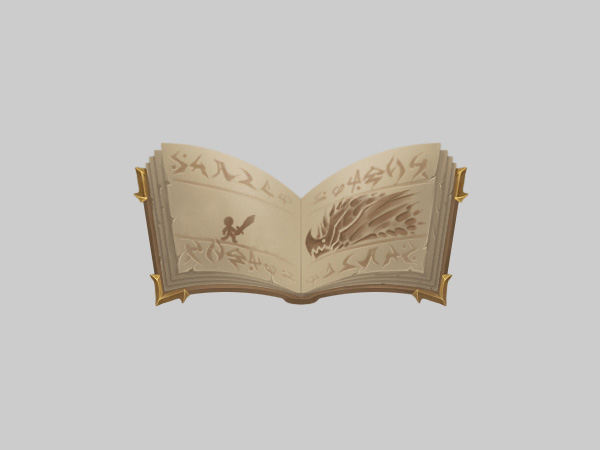

二、把书抠出来复制到新的图层。 添加一下图层效果,其中渐变效果主要用于微调光影,内阴影主要是做蓝色的反光,投影就是普通的投影效果。
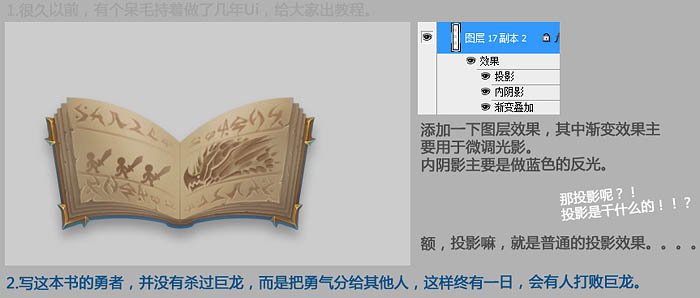
三、用画笔画上污渍。

四、加上划痕。

五、添加外发光及投影效果。

六、用叠加模式润色。
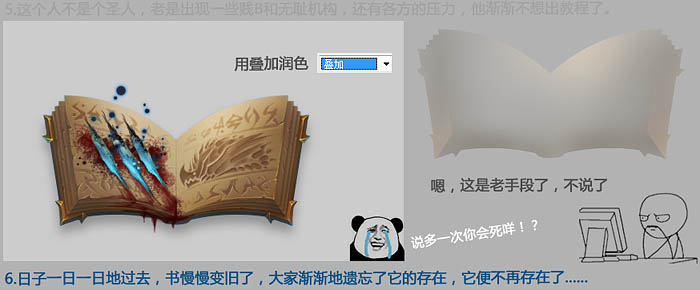
七、在最下面一层画出深蓝色外发光效果。

八、为了自然一点把下半部分擦掉一部分。

九、添加细节。

十、再次用叠加模式润色,添加环境色。

十一、添加背景。

最终效果:
